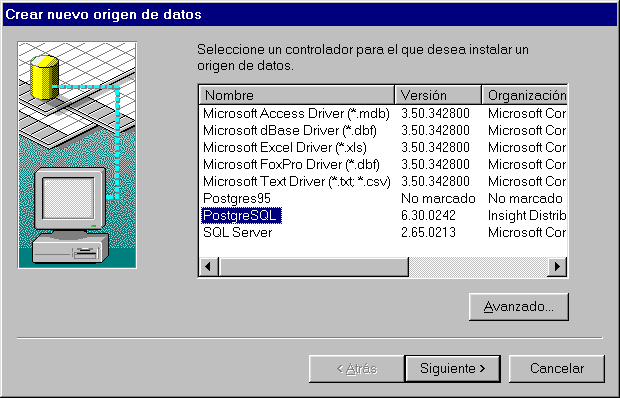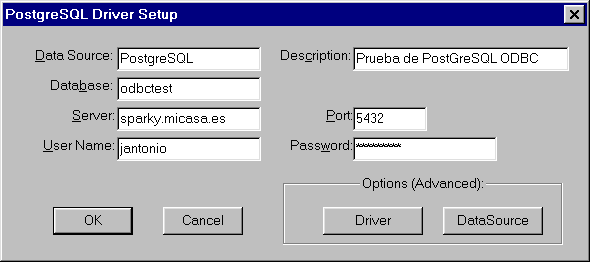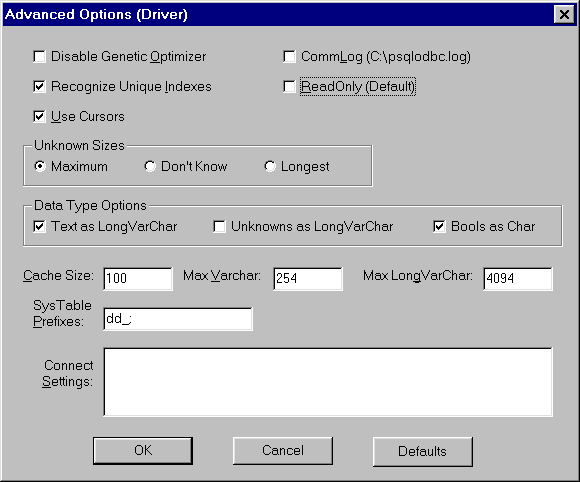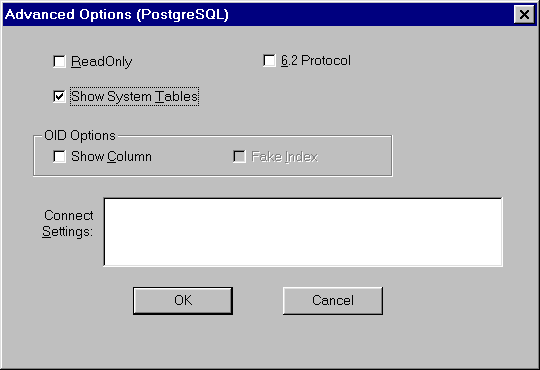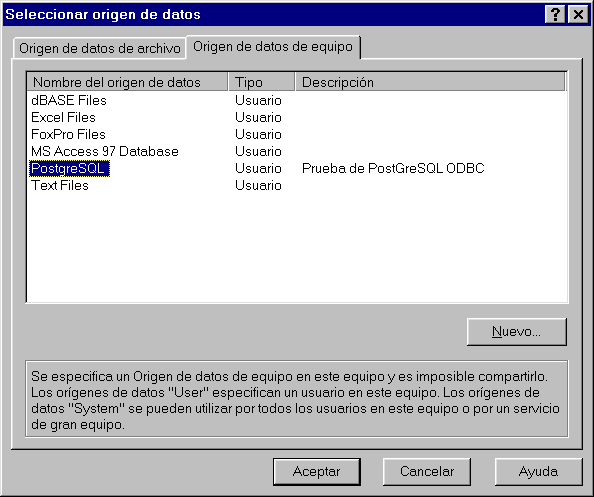ODBC para Servidor de Bases de Datos PostGreSQL ( III )
Autor:
Juan Antonio Martinez Castaño
E-mail:
jantonio@drake.dit.upm.es
Copyright
Este artículo es Copyright 1998 de Juan Antonio Martínez Castaño y se
distribuye bajo las siguientes condiciones:
- Su distribución mediante medios electrónicos es libre, siempre y
cuando se conserve el texto íntegro y en su formato HTML original, haciendo
especial mención a la conservación del mensaje de copyright
- El autor y dueño del copyright cede los derechos de publicación impresa
a Prensa Técnica S.A., autorizando a ésta a realizar las modificaciones al
texto que considere oportunas para su publicación
- La distribución o copia, total o parcial, en cualquier medio impreso por
parte ajena a Prensa Técnica S.A. Está expresamente prohibida
- Ningún particular podrá publicar este fichero en un servidor Web de acceso
público sin el consentimiento expreso del autor y de Prensa Técnica S.A.
Indice:
- Introducción. Instalación de los drivers
- Configuración de ODBC en MS-Windows
- Ejemplo: Acesso a PostGreSQL desde MS-Access
- Conclusiones
- Referencias
Presentación
Como Final de la serie sobre ODBC para Linux, vamos a ofrecer un ejemplo de
utilización del API ODBC desde Windows-95. Con este ejemplo se demuestra como
desde MS-Access se puede acceder a nuestra base de datos PostGreSQL de manera
transparente al usuario.
Introducción
En el primer número de la serie sobre ODBC se introdujeron los
fundamentos del API de Programación, y se mostró como instalar en nuestro
servidor Linux el SGDB PostGreSQL. En la segunda entrega, se ha procedido a
explicar la instalación del API ODBC en Linux, mediante un ejemplo concreto:
el interfaz de acceso a web PHP. Ahora llega la triste hora de dejar la
consola del servidor, y ponerse delante de una máquina con MS-Windows...
Instalación del soporte ODBC para PostGreSQL en sistemas MS-Windows
Antes que nada, es preciso que el Protocolo TCP-IP se encuentre instalado en
el sistema Windows, y que la conectividad entre Windows y Linux funcione sin
problemas
En el CDROM que se acompaña a esta revista se encuentran bajo el
directorio odbc/postodbc-0.21 los siguientes ficheros correspondientes a la
versión 0.21 de PostODBC, adecuados para las versiones de PostGreSQL
anteriores a la 6.2
- po021-16.tgz Version para Windows-3.xx
- po021-32.tgz Version para Windows-9x
- podoc021.tgz Documentacion ( en HTML ) de PostGres95 ODBC
- posrc021.tgz Fuentes compilables de PostGres95 ODBC
( recordemos que hasta la version 6.1 el nombre oficial del servidor de
bases de datos era PostGres95. Es interesante leer en el Web la evolución
de este paquete de software, nombres incluidos... )
Para aquellos lectores que trabajen con la version de PostGreSQL que se
distribuye con el CD-ROM, o que no necesiten instalar la versión de 16 bits
recomendamos que se instalen los drivers correspondientes a la version 0.30 de
PostODBC, denominada PsqlODBC. Bajo el directorio postodbc-0.30 encontramos
los siguientes ficheros:
- postdll.zip Ultima revision del driver
- postdrv.exe Driver ODBC para PostGreSQL auto instalable
- postsrc.zip Fuentes compilables en W95 de PsqlODBC
Para instarlos, escogemos el fichero apropiado para nuestro sistema, lo
descomprimimos y ejecutamos el programa "setup" ( para la version 0.21. para
la version 0.30, basta con ejecutar el fichero postdrv.exe ). MUY IMPORTANTE:
solo deberemos instalar una de las versiones de drivers, pues son incompatibles
entre si - El autor pasó media hora de "regedit" hasta conseguir arreglar el
desaguisado... - Si nuestro sistema es Windows-3.xx no tenemos otra eleccion
que instalar el fichero po021-16.tgz, pues la version 0.30 solo esta soportada
en 32 bits
Configuración del driver ODBC
A continuacion se describe la instalación y configuración de PsqlODBC bajo
Windows-95 OSR-2.
- En primer lugar, lanzamos la ejecución del fichero postdrv.exe. Aparece el
familiar install wizard. Solo tendremos que decirle si queremos que busque
o no versiones pre-instaladas del driver, y si queremos que haga chequeos
de versión antes de proceder a la instalación.
- Seguidamente, desde el panel de control, seleccionamos la opción ODBC 32
bits y configuraremos las diversas DSN ( data source names ) de usuario,
archivo y sistema, añadiendo el driver PsqlODBC que acabamos de
instalar. Para ello picando en la opcion "Add" nos aparece el cuadro de
la figura 1. Seleccionamos PostGreSQL
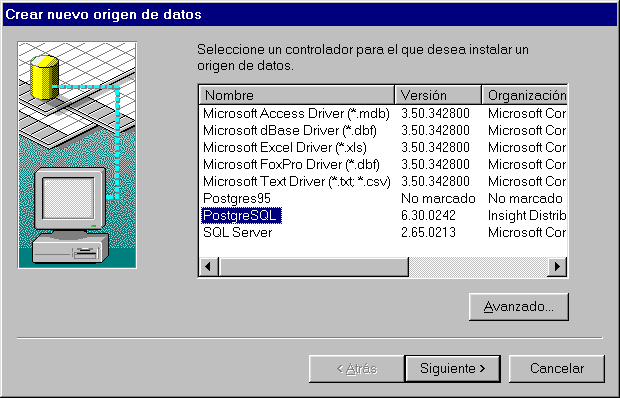
|
|
figura 1: Selección de los diversos DSN
|
|---|
- Una vez añadidos los DSN procedemos a configurarlos. Para ello en la
opción "Propiedades" nos aparece la ventana de la figura 2.
En ella deberemos insertar los datos correspondientes a nuestra database,
nuestro servidor, el userid y el password de acceso ( que recordamos son
propios del servidor de databases, y que no tienen por qué coincidir con
cuentas de usuario )
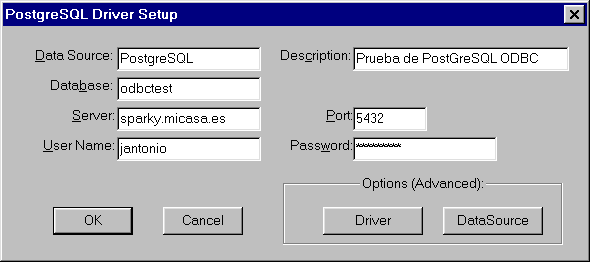
|
|
figura 2: Ventana de setup del driver ODBC
|
|---|
- Hilando fino podemos seleccionar las opciones avanzadas Driver y Data
Source que nos permitirán: ( figuras 3 y 4 )
- Seleccionar opciones de acceso ( read-only, exclusive... )
- Especificar Conversiones de tipo
- Elegir Opciones de cache y de métodos de indexación
- Decidir si se exportan o no las tablas internas
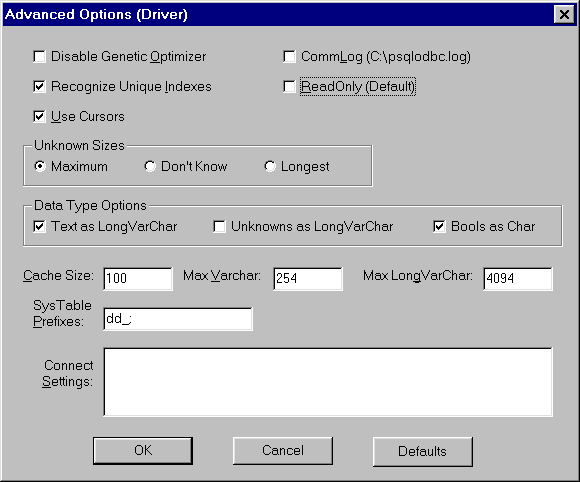
|
|
figura 3: Opciones avanzadas (driver)
|
|---|
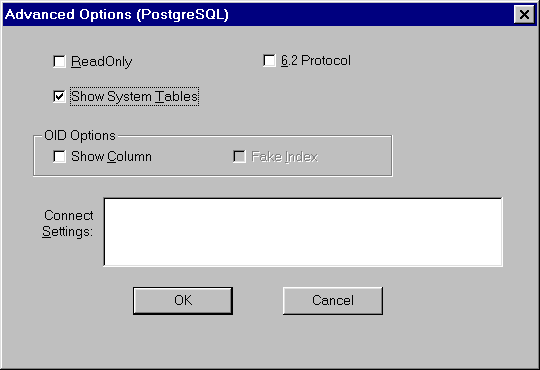
|
|
figura 4: Opciones avanzadas (PostGreSQL)
|
|---|
- Una vez configurado el sistema, cerramos el panel de control. Aunque no
es necesario, un reboot no estaría de más..
- En caso de problemas: Para que la configuración tenga éxito, el servidor
de PostGreSQL debe estar correctamente configurado y funcionando. Un
telnet desde windows al Linux al puerto 5432 ( donde se instala por
defecto el servidor ) no debe dar lugar a "conection refused by server".
Si los problemas subsisten, consultese la documentación
- Finalmente, ahora que ya tenemos el servidor y el cliente instalados, vamos
a empezar a trabajar con el sistema
Ejemplo de uso: Acceso al servidor Linux desde MS-Access
En el número 3 de Linux Actual se creó en el servidor una
base de datos "teléfonos" bajo PostGreSQL. Vamos a describir cómo
se puede usar consultar y modificar desde Microsoft Access 97 dicha base
de datos.
Para ello, deberemos haber obtenido e instalado desde el CD-Rom de
Office 97 el Access, e incluír en la instalación los paquetes de acceso
remoto. Una vez realizado, arrancamos Access y abrimos una base de datos
vacia.
Recordemos que ODBC nos permite:
- Importar una database desde el servidor
- Exportar una database desde Windows al servidor
- Vincular una database del servidor al gestor local, de manera que
podamos realizar modificaciones desde el cliente.
En un primer intento, importaremos una base de datos. Para ello
seleccionamos el menu de tablas, y desde el menu principal ( o con el boton
derecho ) seleccionamos la opción "Importar". Aparecerá un menú que nos
solicita que escojamos el tipo de datos. Escogemos "ODBC Driver" y nos
aparece la ventana "Seleccionar origen de datos". En el menú de "Origen de
datos de sistema" escogemos PostGreSQL ( que previamente hemos configurado
desde el panel de control, aunque si es necesario, Windows nos ofrece la
posibilidad de seleccionar una nueva configuración desde este menú ) tal y
como indica la figura 5.
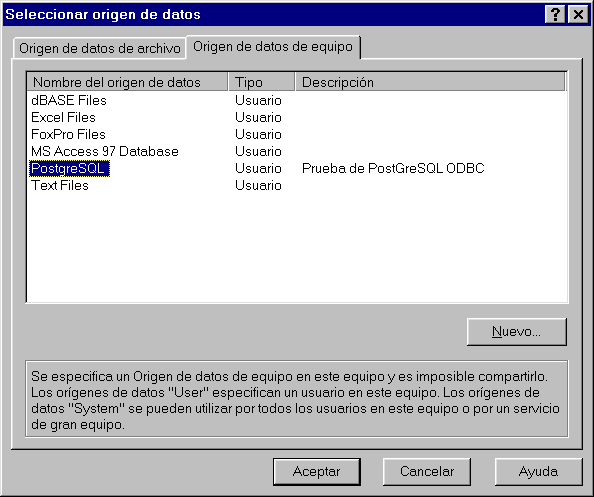
|
|
figura 5: Vinculación de datos a un DSN
|
|---|
Windows entonces establece la conexión y nos presenta una lista de tablas
que estan incluídas en la database seleccionada. Nosotros escogemos la
que se editó en su día "teléfonos". Eh voilá! la tabla es cargada en
Access y a partir de ahora se convierte en una database local.
No olvidemos que la operación que hemos realizado es "Importar".
Esto es: coger una base de datos remota, traerla y convertirla en una
database local. cualquier modificación que hagamos en ella no se verá
reflejada en la database original del servidor. Es más, si intentamos
exportar dicha tabla, el servidor indicará educacamente, que esa
database ya existe, y que no podemos cargarla. La única solucion sería
exportarla con un nombre nuevo... ( siempre y cuando hayamos configurado
PostGreSQL para que el usuario pueda crear y/o modificar databases... )
Por ello, la mayor parte de las veces, lo que haremos sera "vincular"
esto es: establecer un enlace entre los datos que vemos y modificamos
y la base de datos. Técnicamente hablando, lo que se hace es almacenar
en el servidor la secuencia de operaciones realizadas en el cliente, y
cuando el usuario pulsa "Guardar" se genera una orden COMMIT que hace
que todo el history se vuelque en la base de datos. En caso de que
por alguna razón no se pueda realizar el COMMIT, el servidor genera
el mensaje de error correspondiente, y efectua un rollback para
deshacer todos los cambios realizados desde el último "guardar"
|
cuando el usuario pulsa "Guardar" se genera una orden COMMIT que hace
que todo el history se vuelque en la base de datos
|
|---|
| | |
Así pues, efectuamos un vínculo a "teléfonos" y añadimos una nueva
entrada. La pantalla queda tal y como se indica en la imagen de la
figura 6. Al pulsar en "guardar", los datos son volcados al servidor.
Para comprobarlo, desde un telnet al servidor, lanzamos el interprete
de sql y realizamos un select sobre la base de datos. Como esperabamos,
la entrada ha sido añiadida.

|
|
figura 6: Ejemplo de database remota con MS-Access
|
|---|
Esto es todo. Tal vez un poco complicado de configurar, pero una vez
realizada la configuración, el trabajo se reduce simplemente a arrancar
Access y seleccionar la base de datos... Ademas, varios usuarios pueden
trabajar a la vez con la misma database, y desde programas distintos!!
ODBC provee un API de programación, que en esencia es un interprete de
ordenes SQL, y que permite a los programadores enganchar sus aplicaciones
con el servidor de databases, de forma sencilla y transparente. Access
no es sino otra aplicacion mas...
Consideraciones finales
Aunque el artículo se ha centrado sobre la instalación del API ODBC
para Windows, ODBC no es exclusivo de este sistema. Como vimos en el
número anterior de Linux ACTUAL, Existe todo un grupo de trabajo que
está portando el API de ODBC a UNIX en forma de librería GPL, de manera
que con independencia de la database escogida ( cada una con su propia
librería de desarrollo ) exista un API universal que todas ellas entiendan
y sepan manejar, y que además es el mismo en UNIX que en MS-Windows.
|
Existe un grupo de trabajo que
está portando el API de ODBC a UNIX en forma de librería GPL
|
|---|
| | |
i
Por otro lado, hemos dejado para un capítulo posterior el interfaz
JDBC, Java DataBase Conectivity. En esencia no es sino un API ODBC
para java. De hecho, Sun Microsystems distribuye como paquete estandard
en su Java Development Kit una implementación de JDBC que no es sino
una pasarela JDBC-ODBC. De esta manera, mientras los programadores
de servidores de databases no implementen su propia JDBC; puesto que
ninguno, por motivos comerciales mas que obvios, deja de implementar
ODBC, JDK siempre tiene una pasarela de acceso a todas las bases de
datos
Deliberadamente se ha dejado de lado una descripción detallada de la
librería del API ODBC, asi como la descripción de comandos SQL. Si los
lectores lo estiman oportuno, en futuras ediciones de Linux Actual se
incluirán cursillos sobre estos temas
Una última noticia: en el momento de escribir estas líneas, el
grupo Insight ( la antigua Borland ) ha anunciado la compra de los
derechos del copyright de PostODBC para Windows-XX, manteniendo su
caracter GPL, y manifestado su intención de desarrollar nuevas
herramientas de interacción con PostGreSQL en sus aplicaciones
Middleware
Referencias
- PostGreSQL:
http://www.postgresql.org
http://postgres95.vnet.net
- MySQL:
http://www.tcx.se
- Referencias sobre SQL:
- "The Practical SQL handbook" Bowman, Emerson y Damovsky
ISBN 0-201-44787-8 Addison-Wesley 1997
- "A guide to the SQL Standard" Date y Darwen
ISBN 0-201-96426-0 Addison-Wesley 1997
- PostGreSQL ODBC:
http://www.magenet.com/postodbc
http://postgres95.vnet.net/postodbc
- iODBC:
"The FreeODBC Pages" http://users.ids.net/~bjepson/freeODBC/
- ODBC y JDBC:
"Gestion de Bases de Datos en Internet" Framiñan y León
ISBN 84-415-0208-0 Anaya Multimedia